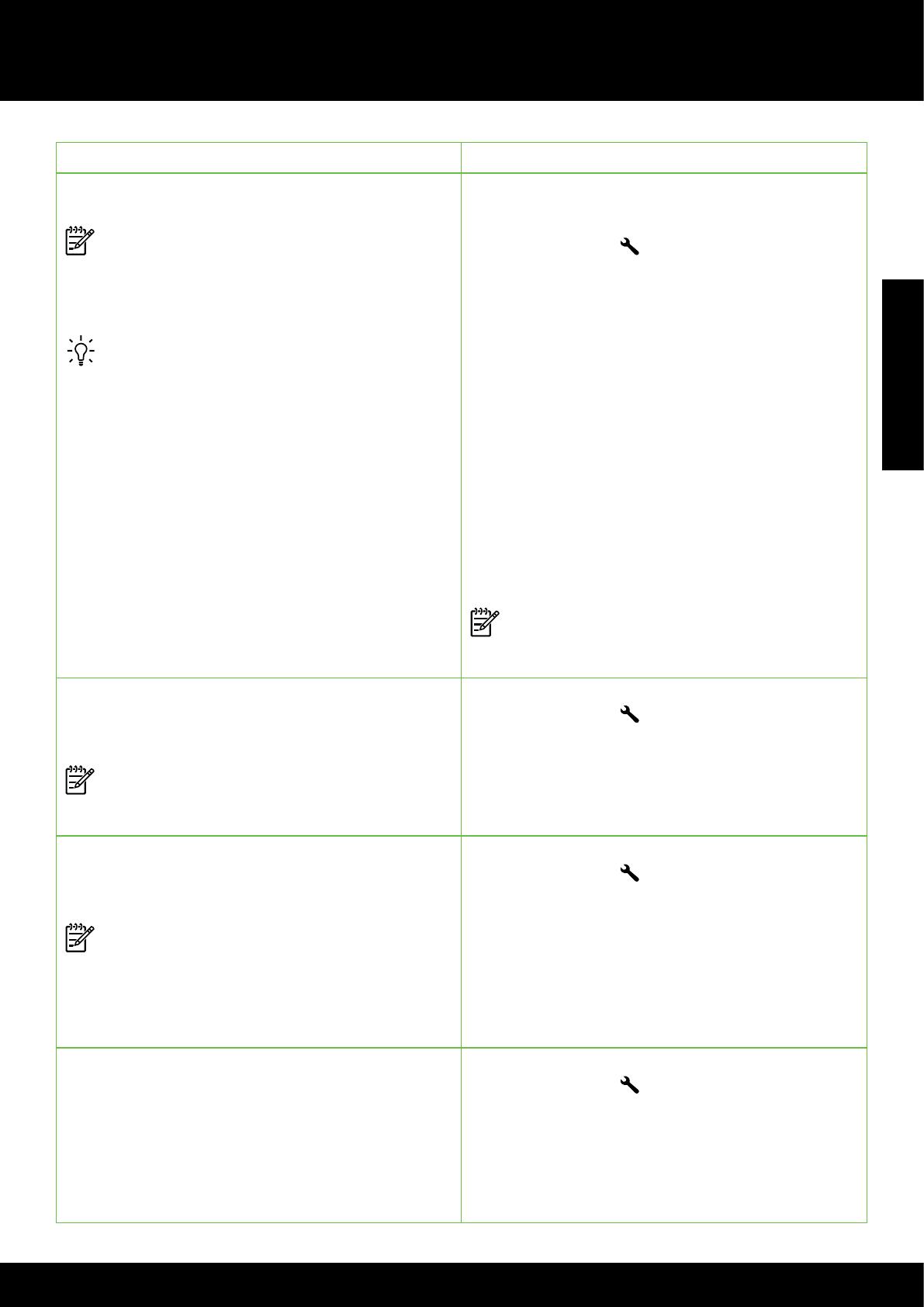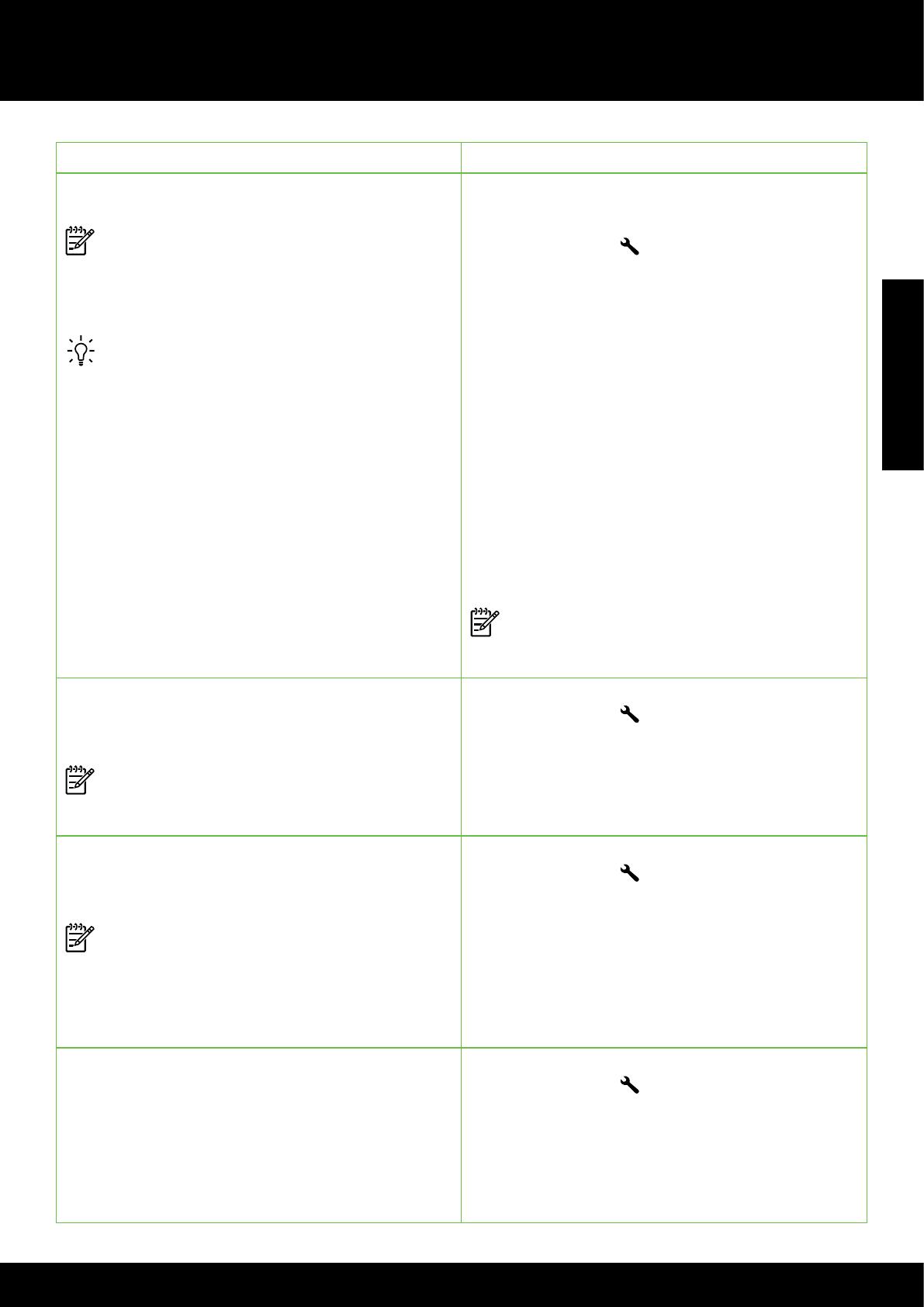
13
Polski
13
Kongurowanie i korzystanie z faksu
Ustawienie do skongurowania... ...Czynność do wykonania
Dzwonienie dystynktywne
Zmiana wzorca dzwonienia na dzwonienie dystynktywne.
Uwaga: Jeśli korzystasz z usługi dzwonienia
dystynktywnego, możesz używać więcej niż jednego
numeru telefonu na tej samej linii telefonicznej.
Możesz zmienić ustawienie, aby drukarka mogła
określać automatycznie, którego wzorca powinna
użyć dla samych połączeń faksowych.
Wskazówka: Do ustawienia dzwonienia
dystynktywnego można też użyć funkcji wykrywania
wzorca dzwonienia na panelu sterowania drukarki.
Dzięki tej funkcji drukarka rozpoznaje i nagrywa
wzorzec dzwonienia połączenia przychodzącego
i na jego podstawie automatycznie określa
dystynktywny wzorzec dzwonienia przypisany przez
operatora telefonicznego do połączeń faksowych.
1. Sprawdź, czy drukarka została ustawiona tak, aby
odbierała faksy automatycznie.
2. Na ekranie początkowym panelu sterowania drukarki
naciśnij przycisk
(Ustawienia).
3. Za pomocą przycisków z prawej strony przewiń
i wybierz opcję Ustawienia faksu, Ustawienia
zaawansowane, a następnie wybierz opcję
Dzwonienie dystynktywne.
Pojawi się komunikat z informacją, że nie należy
zmieniać tego ustawienia, o ile nie posiadasz kilku
numerów na tej samej linii telefonicznej.
4. Naciśnij przycisk z prawej strony przycisku OK, a
następnie wybierz opcję Tak, aby kontynuować.
5. Wykonaj jedną z następujących czynności:
•
Wybierz wzorzec dzwonienia przypisany przez
operatora telekomunikacyjnego do połączeń
faksowych.
– lub –
•
Wybierz opcję Automatyczne wykrywanie
i postępuj według instrukcji na panelu sterowania
drukarki.
Uwaga: Jeśli korzystasz z systemu telefonicznego
PBX, który posiada odmienne wzorce dzwonienia
dla wewnętrznych i zewnętrznych połączeń, musisz
wybrać numer faksu z numeru zewnętrznego.
Szybkość faksu
Ustaw szybkość transmisji faksu używaną podczas
wysyłania i odbierania faksów w komunikacji pomiędzy
drukarką a innymi urządzeniami faksującymi.
Uwaga: W przypadku wystąpienia problemów
z wysyłaniem i odbieraniem faksów spróbuj
zmniejszyć szybkość transmisji faksu.
1. Na ekranie początkowym panelu sterowania drukarki
naciśnij przycisk
(Ustawienia).
2. Za pomocą przycisków z prawej strony przewiń
i wybierz opcję Ustawienia faksu, Ustawienia
zaawansowane, a następnie wybierz opcję Szybkość
faksu.
3. Przewiń i wybierz wymaganą opcję, a następnie
naciśnij przycisk z prawej strony przycisku OK.
Tryb korekcji błędów faksów
Jeśli podczas transmisji faksu drukarka wykryje sygnał
błędu i jeśli jest włączona korekcja błędów, drukarka
może zażądać ponownego przesłania fragmentu faksu.
Uwaga: Jeśli masz problemy z wysyłaniem
i odbieraniem faksów, wyłącz korekcję błędów.
Wyłączenie tego ustawienia może być także
przydatne podczas próby wysłania faksu do innego
kraju/regionu lub próby odebrania faksu z innego
kraju/regionu, a także, gdy korzystasz
z satelitarnego łącza telefonicznego.
1. Na ekranie początkowym panelu sterowania drukarki
naciśnij przycisk
(Ustawienia).
2. Za pomocą przycisków z prawej strony przewiń
i wybierz opcję Ustawienia faksu, Ustawienia
zaawansowane, a następnie wybierz opcję Tryb
korekcji błędów.
3. Przewiń i wybierz opcję Wł. lub Wył., a następnie
naciśnij przycisk z prawej strony przycisku OK.
Głośność
Zmień głośność dźwięków drukarki, w tym dźwięków
faksu.
1. Na ekranie początkowym panelu sterowania drukarki
naciśnij przycisk
(Ustawienia).
2. Za pomocą przycisków z prawej strony przewiń
i wybierz opcję Ustawienia faksu, Ustawienia
podstawowe, a następnie wybierz opcję Głośność
sygnału faksu.
3. Przewiń i wybierz opcję Łagodny, Głośny lub Wył.,
a następnie naciśnij przycisk z prawej strony przycisku
OK.